ほとんどの初心者は、WordPressサイトのテーマを選択することに圧倒されます。何千もの無料と有料のオプションがあります。各テーマは他のテーマよりも見栄えがします。 WordPressに最適なテーマをどのように選択しますか?この記事では、サイトに最適なWordPressテーマを選択できるように、考慮すべき9つの事項を共有します。

WordPressテーマを選択する際に注意が必要な理由
WordPressは、あらゆる種類のWebサイトを作成するために使用されます。そのため、各テーマは異なる市場に対応しています。
WordPressテーマは、Webサイトのコンテンツを補完するものでなければなりません。たとえば、政治や社会問題に関するブログを始めている場合は、読みやすさを向上させるテーマが必要になります。

多くのWordPressテーマには、多数のカスタマイズオプションが付属しています。適切にコーディングされていない場合、これらのオプションにより、テーマの変更や他のWordPressプラグインの使用が困難になる可能性があります。あなたはそのテーマに縛られるか、あなたが切り替えるのを手伝うために開発者にお金を払わなければならないでしょう。
一方、非常に見栄えのするWordPressテーマの中には、実際にWebサイトの速度を大幅に低下させるものがあります。遅いウェブサイト、特に速いウェブサイトをより高くランク付けすることを好むグーグルを好む人は誰もいない。
テーマはWordPressサイトの顔であり、ユーザーや検索エンジンがそれを認識する方法において重要な役割を果たします。
「輝くものすべてが金ではない」ということわざを聞いたことがあるでしょう。
そうは言っても、自分が確実にできるようにするための手順を見てみましょう。 WordPressサイトに最適なテーマを選択してください。
1。シンプルさを追求する

多くのWordPressテーマには、たくさんの色、複雑なレイアウト、派手なアニメーションなどが付属しています。これらのことですが、ほとんどの場合、実際にはすべては必要ありません。
シンプルさは究極の洗練さです。
〜レオナルドダヴィンチ
目標をサポートするのに役立つデザインレイアウトのテーマを探します。見栄えが良い必要がありますが、使いやすさとシンプルさを損なうことはありません。
テーマのプレゼンテーションスタイルが過度に複雑にならないようにしてください。 Webデザインの目的は、ユーザーが必要な情報を見つけられるようにすると同時に、サイト所有者が目標を達成できるようにすることです。
テーマは見栄えが良いが、新しいビジネスや加入者を獲得するのに役立たない場合、それは良いテーマではありません。また、ユーザーがWebサイトを実際に見つけられない場合にも、これは適切なテーマではありません。
いくつかのインスピレーションを得るために、これらの37のシンプルなWordPressテーマを見てください。
2。レスポンシブはオプションではなくなりました
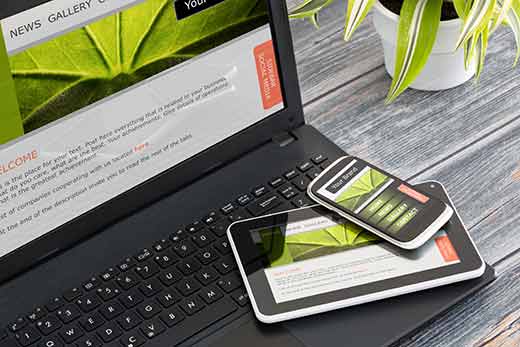
レスポンシブテーマは、さまざまな画面サイズやデバイス間でレイアウトを調整します。
モバイルデバイスやその他のハンドヘルドデバイスから大量のWebトラフィックが生成されます。ウェブサイトのトピックによっては、この数がトラフィックの50%を超える可能性があります。
Googleは、モバイル検索結果の一番上にモバイルフレンドリーなウェブサイトを表示します。サイトのトピックや人口統計に関係なく、すべてのウェブサイトはレスポンシブで完全にモバイル対応である必要があります。
ほとんどのWordPressテーマは、デフォルトですでにレスポンシブです。しかし、モバイルフレンドリーではない固定幅のレイアウトを販売している売り手はまだいます。ウェブサイトに選択するテーマがモバイルフレンドリーであることを確認してください。
モバイル対応のテーマのテスト
テーマがレスポンシブであるかどうかをテストする最も簡単な方法は、ブラウザ画面のサイズを変更することです。ブラウザ画面のサイズを変更すると、テーマのレイアウトが画面幅に合わせて調整されることがわかります。
より徹底的なテストのために、テーマのデモページのURLをコピーして、Googleのモバイルフレンドリーテストページに貼り付けることができます。
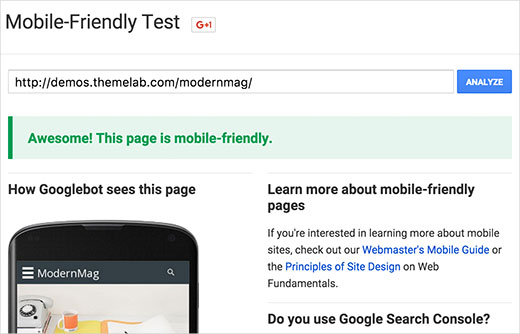
このテストでは、テーマの質に関係なく、いくつかの警告が表示されることに注意してください。テキストが小さすぎる、コンテンツが画面より広いなどの危険信号に注意してください。
3。ブラウザの互換性

ユーザーはさまざまなブラウザを使用します。使用しているブラウザではテーマが完璧に見えるかもしれませんが、他のブラウザでは何かが壊れている可能性があります。
ここでブラウザの互換性が重要になります。ほとんどのWordPressテーマ開発者は、高度なブラウザ互換性テストツールを使用してテーマを厳密にテストします。
彼らは彼らのウェブサイトでこれについて明確に言及しているかもしれません。ただし、そうでない場合は、いつでもいくつかの基本的なテストを実行して、Google Chrome、Firefox、Internet Explorer、Safariなどのさまざまなブラウザでテーマを確認できます。
さまざまなブラウザでテストすることを忘れないでください。モバイルのブラウザも同様です。
4。サポートされているプラグイン

WordPressの真の力は、WordPressプラグインにあります。これらのプラグインを使用すると、WordPressサイトで何でもできるようになります。
WordPressプラグインはたくさんありますが、すべてのWebサイトに必須のWordPressプラグインもあります。 Gravity Forms、Yoast SEO、W3 TotalCacheなどのように。
WordPressテーマがすべての一般的なプラグインをサポートしていることを確認してください。よくわからない場合は、テーマ開発者に問い合わせてください。
5。翻訳+多言語対応

多くのWordPressサイトは英語ではありません。英語以外の言語でウェブサイトを作成している可能性があります。多言語のWordPressサイトを将来作成する計画があるかもしれません。
WordPressテーマが翻訳対応であり、多言語のWordPressプラグインをサポートしていることを確認してください。
6。ページビルダー
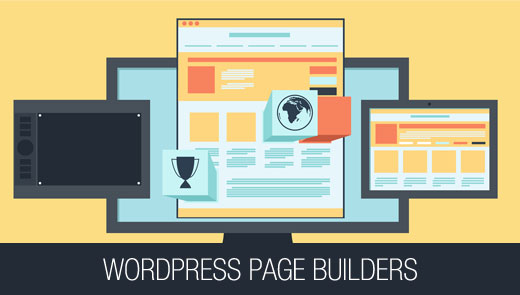
ページビルダーは、ドラッグアンドドロップのユーザーインターフェイスを使用してページレイアウトを作成できるWordPressプラグインです。
多くのプレミアムWordPressテーマには、ページビルダーがプリインストールされています。これらのページビルダーの一部は、そのテーマ開発者のみが使用します。
このようなページビルダーを使用してランディングページを作成すると、多くの不要なコードが生成される可能性があります。テーマを切り替えると、それらのページは多くのクリーンアップが必要になります。
最も使用されているページビルダープラグインの1つに同梱されているテーマを選択する必要があります。これらのページビルダーを個別に購入して、他のテーマで使用することもできます。
7。ヘルプが必要な場合のサポートオプション
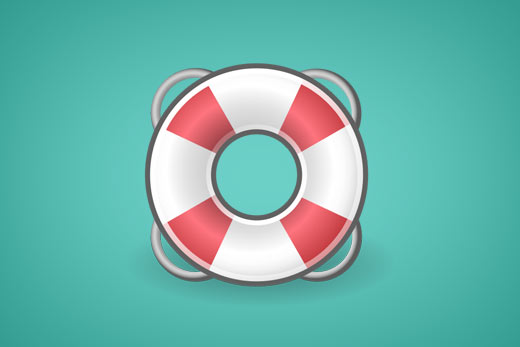
無料のWordPressテーマを使用することの欠点の1つは、サポートが保証されていないことです。一部の開発者は無料のテーマに優れたサポートを提供していますが、多くの無料のテーマにはサポートオプションがありません。
WordPressテーマを台無しにした場合は、自分で理解する必要があります。また、最も小さな問題を解決するためにサードパーティの開発者にお金を払うことになる可能性もあります。
優れたドキュメントとサポートオプションを備えたWordPressテーマを選択していることを確認してください。ほとんどのプレミアムWordPressテーマは、1年間の電子メールベースのサポートを備えた詳細なドキュメントを提供します。
8。 SEOの使いやすさ
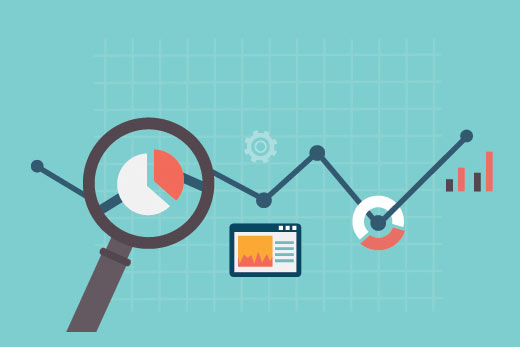
WordPressテーマは、サイトのSEOの使いやすさにおいて重要な役割を果たします。見栄えの良いテーマでも、コーディングが不十分なHTMLが生成される可能性があります。これは、検索エンジンでのサイトのパフォーマンスに影響を与える可能性があります。
初心者がテーマのソースコードを自分で分析するのは難しいかもしれません。これが、多くのプレミアムWordPressテーマ開発者が自分のページがSEO用に最適化されていることを通知する理由です。
W3C Markup Validationサービスでページをチェックすることにより、ページが適切なHTML5を生成するかどうかを確認することもできます。ただし、W3Cツールは心配する必要のない多くの警告を生成することに注意してください。
9。評価とレビュー

WordPressテーマの品質を示すもう1つの確かな指標は、ユーザーから提供された評価とレビューです。テーマがサードパーティのマーケットプレイスで販売されている場合は、カスタマーレビューが表示されます。
無料のWordPressテーマの場合、ダウンロードボタンのすぐ下に評価セクションがあります。ユーザーから寄せられたレビューとスターの数が表示されます。 5つ星をクリックすると、テーマに5つ星を付けたすべてのレビューが表示されます。
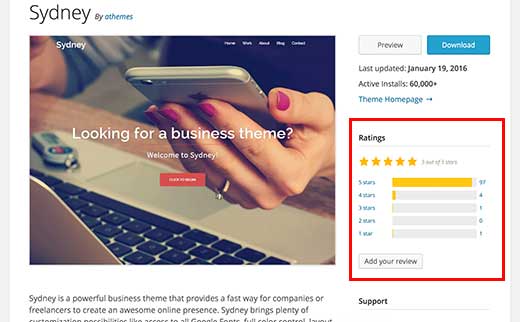
ほとんどすべてのWordPressテーマは、いくつかの悪いレビューを受ける可能性があります。しかし、悪いレビューの数が異常に多い場合は、それらを注意深く読む必要があります。
推奨事項
無料のWordPressテーマがたくさんあり、新しいテーマが毎日リリースされています。そのため、ショーケースセクションでお気に入りの無料テーマのリストを定期的に公開しています。
テーマショーケースで人気のあるアイテムのいくつかは次のとおりです。
- 41の最高の無料WordPress写真テーマ(エキスパートピック)
- 21の最高の無料WordPressビジネステーマ
- 試してみるべき37のシンプルなWordPressテーマ
- 43の美しい無料のWordPressブログテーマ
ただし、前述のように、サポートは1つです。テーマを選択する際に考慮すべき最も重要な要素の無料のWordPressテーマには、サポートとアップデートが保証されていません。
ほとんどのプレミアムWordPressテーマは、1年間のサポートとアップデートを提供します。こちらがおすすめのテーマショップです。
- アストラテーマ
- エレガントなテーマによるDiviテーマ
- テーマ化
- StudioPress
- 職人のテーマ
WordPressにテーマをインストールする方法
WordPressテーマのインストールは本当に簡単です。まず、テーマのzipファイルをコンピューターにダウンロードする必要があります。
その後、WordPress管理エリアにログインし、[外観]の[テーマ]ページに移動します。
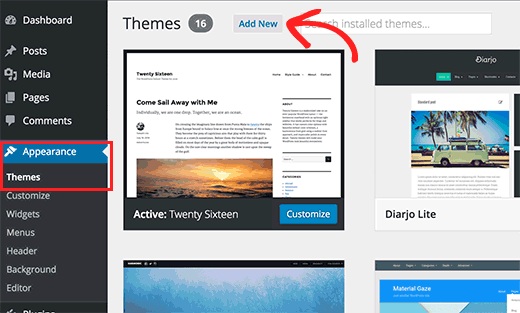
テーマページの上部にある[新規追加]リンクをクリックする必要があります。
これにより、[新しいテーマの追加]ページに移動します。次を使用できます。このページでは、インストールする無料のテーマを探します。ただし、すでにテーマをダウンロードしているので、上部にある[テーマのアップロード]リンクをクリックするだけです。
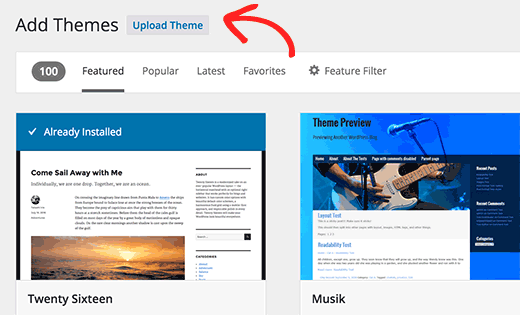
テーマのアップロードボックスが表示されます。 [ファイルの選択]ボタンをクリックして、以前にコンピューターにダウンロードしたテーマのzipファイルを選択してから、[今すぐインストール]ボタンをクリックします。
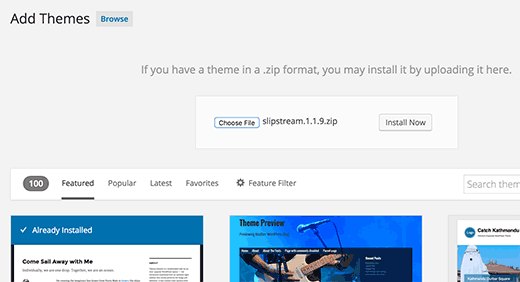
WordPressは、テーマをコンピューターからWebサイトにアップロードし、インストールします。完了すると、テーマをプレビューまたはアクティブ化するためのリンクを含む成功メッセージが表示されます。
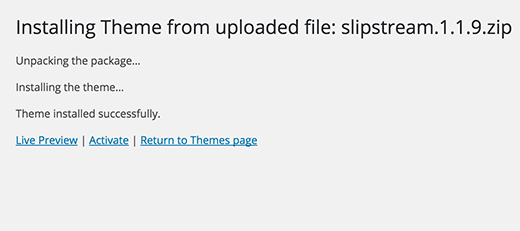
テーマをすぐに使用したくない場合は、ライブプレビューボタンをクリックしてテストできますテーマをアクティブ化せずに。
Webサイトで使用するには、テーマをアクティブ化する必要があることに注意してください。
詳細な手順については、WordPressテーマのインストール方法に関する初心者向けガイドをご覧ください。
WordPressテーマを安全に変更する方法
新しいWordPressサイトの場合は、最適なテーマを選択してサイトにインストールするだけです。ただし、確立されたWordPressサイトがある場合は、サイトのパフォーマンスとSEOに影響を与えないように、テーマを適切に切り替える必要があります。
まず、テーマを切り替えるとWordPressサイトがどうなるかを理解する必要があります。 WordPressテーマを切り替えるとどうなるかについてのガイドは次のとおりです。
WordPressサイトの一部の設定が表示されなくなり、新しいテーマに自動的に適用されなくなります。これらのことを理解し、それらを新しいテーマに戻す方法を理解する必要があります。
WordPressテーマを変更する前に行う必要のある便利なチェックリストをまとめました。
その後、チュートリアルの指示に従って、WordPressテーマを適切に切り替える方法を説明する必要があります。地点。
この記事が、WordPressサイトに最適なテーマを選択するのに役立つことを願っています。また、ビジネスWebサイト用のWordPressプラグインが必要なリストを確認することもできます。
この記事が気に入った場合は、WordPressビデオチュートリアル用のYouTubeチャンネルに登録してください。 TwitterやFacebookでも私たちを見つけることができます。